win7系统下出现“文件损坏”提示的解决方案
有不少win7系统的用户都遇到这么一个问题,就是在桌面右下角任务栏弹出黄色感叹号,提示我们“损坏文件”。如果对于这种问题不重视的话,就会出现更严重的系统问题。出现这种问题,很有可能是程序引起的损坏文件,我们只要修复它就好了。
如出现上述现象大多数是硬盘分区表损坏,导致硬盘的分区信息不能被系统正确读取,就会出现像硬盘刚出厂时未被格式化的假象。如果你还想要硬盘内的数据文件时,此时请千万不要对硬盘进行任何写操作,和格式化。找个支持RAW格式的数据恢复工具吧。如easyrecovery,可以帮你找回那些珍贵的数据。当然这个过程需要在另外一块没问题的硬盘中操作,故障硬盘挂为“从盘”。以下是在网上找的一些其它解决方法,有些多半是权限问题的软故障。
win7系统下出现“文件损坏”提示的解决方案如下:
一、首先,大家看清楚win7系统上的提示内容,确定文件目录在哪,是由于什么程序引起的。如下图所示,图片说明了Awc.exe-损坏文件,这里还能够查看到文件损坏的具体路径。这边的信息已经很详细地告诉我们相应的目录下相应的程序损坏。
三、接着在win7系统命令提示符中,输入命令chkdsk /f,紧接着再按一下回车键即可修复。在下面弹出的提示,选择Y就行了,其次再关闭掉窗口。这时候大家要重新启动一下计算机,接着再来运行刚刚那个程序。
值得强调的是:要注意别格式化再用软件扫描硬盘,因为格式化只会再次破坏数据对恢复没意义,尽量别用这个命令如果一定要用这个命令,请先备份好MFT或者做整个分区的镜像。因为CHKDSK修复有一定风险,有可能修复失败导致数据彻底丢失。

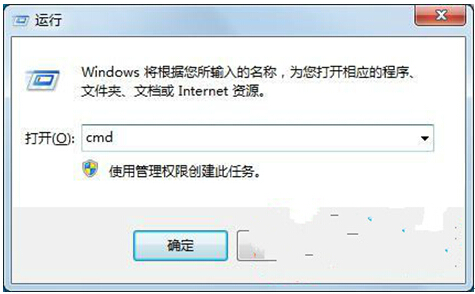









 苏公网安备32032202000432
苏公网安备32032202000432